怎么增加win7的桌面图标 win7如何放置桌面图标
作为一款操作系统,Windows 7 提供了丰富的桌面定制功能,使用户能够根据个人喜好来布置自己的桌面,其中放置桌面图标是一种常见的个性化设置。如果你想增加桌面图标,Windows 7 为你提供了多种简单而便捷的方法。本文将介绍如何在 Windows 7 上增加桌面图标,并教你如何灵活地放置它们,以满足你的个人需求。无论是快捷方式、文件夹还是应用程序,你都可以轻松地将它们添加到桌面,并根据自己的喜好进行排列,使你的桌面更加整洁、便捷。
方法如下:
1.新装系统如何添加基本桌面图标
打开电脑,单击 >>鼠标右键 2如下图在这里可以选择一些常用的桌面图标,比如计算机、回收站、控制面板、网络等。勾选之后,点击确定,桌面就会有相应的桌面图标。
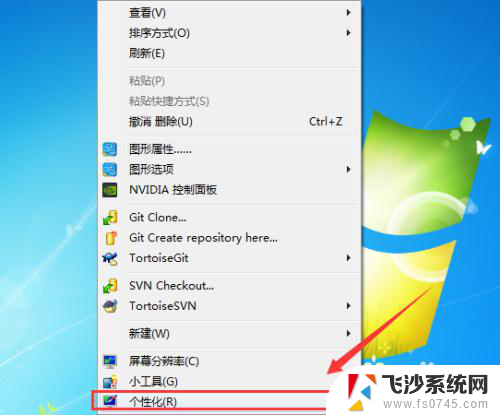
2.选择>>个性化 进入设置界面
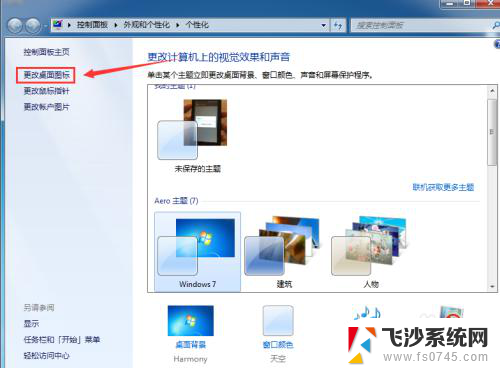
3. 如下图在这里可以选择一些常用的桌面图标,比如计算机、回收站、控制面板、网络等。勾选需要新增的桌面图标
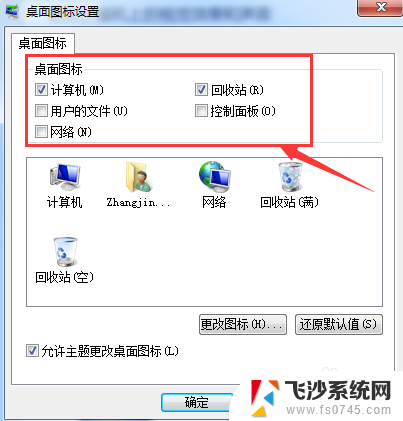
4.点击“更改”图标按钮,可以调整桌面图标显示的图片。更改完成后点击确定,桌面就会有相应的桌面图标。
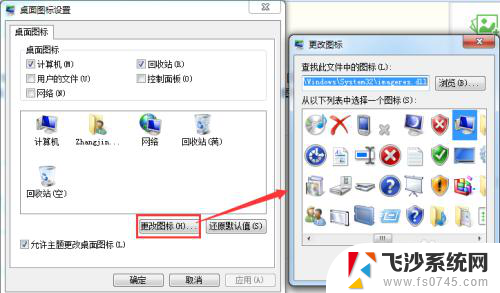
5.硬盘里面现在的程序如何在桌面创建图标,比如我的电脑有个文件,首先找到文件所在的目录

6.鼠标右键单击文件>>发送到>>桌面快捷方式,完成操作之后桌面就会有该文档的快捷图标
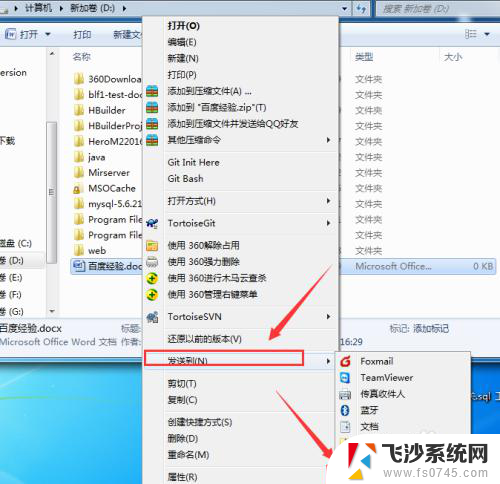
以上就是如何增加win7桌面图标的全部内容,如果你遇到这个问题,可以按照以上方法解决,希望对大家有所帮助。
怎么增加win7的桌面图标 win7如何放置桌面图标相关教程
-
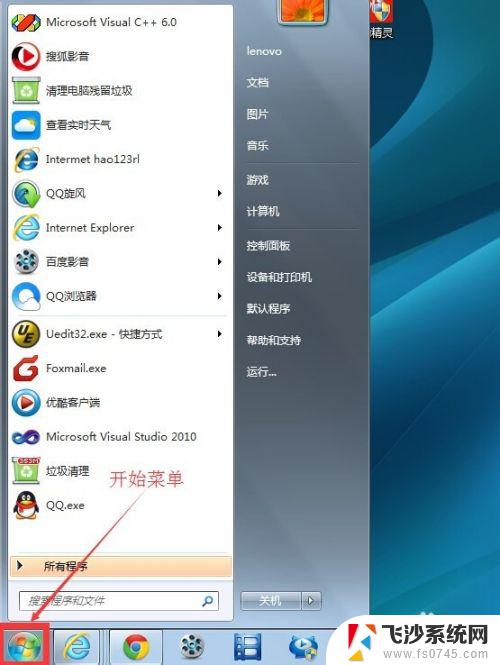 win7桌面图标设置 win7系统如何自定义桌面图标设置
win7桌面图标设置 win7系统如何自定义桌面图标设置2023-09-13
-
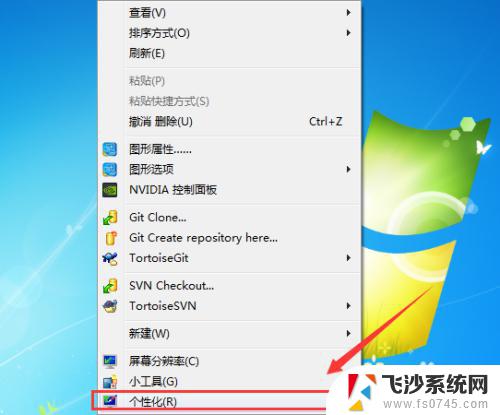 win 7桌面图标 win7如何添加常用应用的桌面图标
win 7桌面图标 win7如何添加常用应用的桌面图标2023-10-17
-
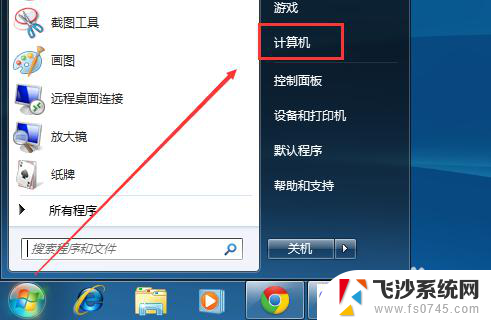 win7添加我的电脑图标 Win7桌面如何显示我的电脑图标
win7添加我的电脑图标 Win7桌面如何显示我的电脑图标2024-01-18
-
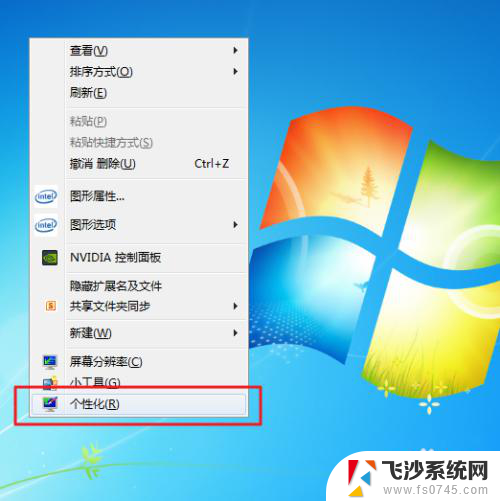 win7怎么还原桌面图标 Win7桌面图标更改方法
win7怎么还原桌面图标 Win7桌面图标更改方法2023-12-05
- win7桌面图标没有了 win7系统桌面图标不见了怎么办
- win7桌面没有图标 win7系统桌面图标不见了怎么恢复
- win7桌面图标都没了 win7桌面图标消失了怎么办
- 台式电脑桌面不显示图标怎么办 如何恢复win7桌面图标
- 电脑桌面图标太靠边了 win7桌面图标不见了如何还原
- 电脑图标箭头怎么去掉win7 win7如何去掉桌面图标箭头
- win7耳机插在电脑上还是外放 win7耳机插上外放有声音怎么办
- 电脑window7怎么连接wifi Win7怎么连接WiFi网络
- 电脑连不上网有个黄色感叹号 Win7连不上网出现黄色感叹号怎么处理
- windows7桌面图标消失怎么办 win7桌面上我的电脑图标不见了怎么办
- 电脑中怎样把游戏彻底删除,win 7 win7自带游戏删除方法
- windows7网络连接不上 win7网络连接无法使用怎么办
win7系统教程推荐
- 1 win7电脑之间怎么共享文件 WIN7共享文件给其他电脑步骤
- 2 w7图标大小怎么设置在哪里 win7如何调整桌面图标大小
- 3 win7扩展屏不显示任务栏 win7双显示器如何显示相同任务栏
- 4 win7自带键盘怎么打开 win7内置键盘如何打开
- 5 win8快速换成win7系统 联想电脑win8换win7图文教程
- 6 win7笔记本没有wifi连接功能 win7无线网络连接无法连接
- 7 windows图标字体颜色 Win7/8桌面图标字体颜色改变技巧
- 8 win7代码0×0000050 win7系统蓝屏代码0x00000050解决步骤
- 9 windows 如何切换windows 系统版本 电脑怎么切换到win7系统
- 10 怎么激活windows 7系统 win7激活后出现黑屏怎么处理